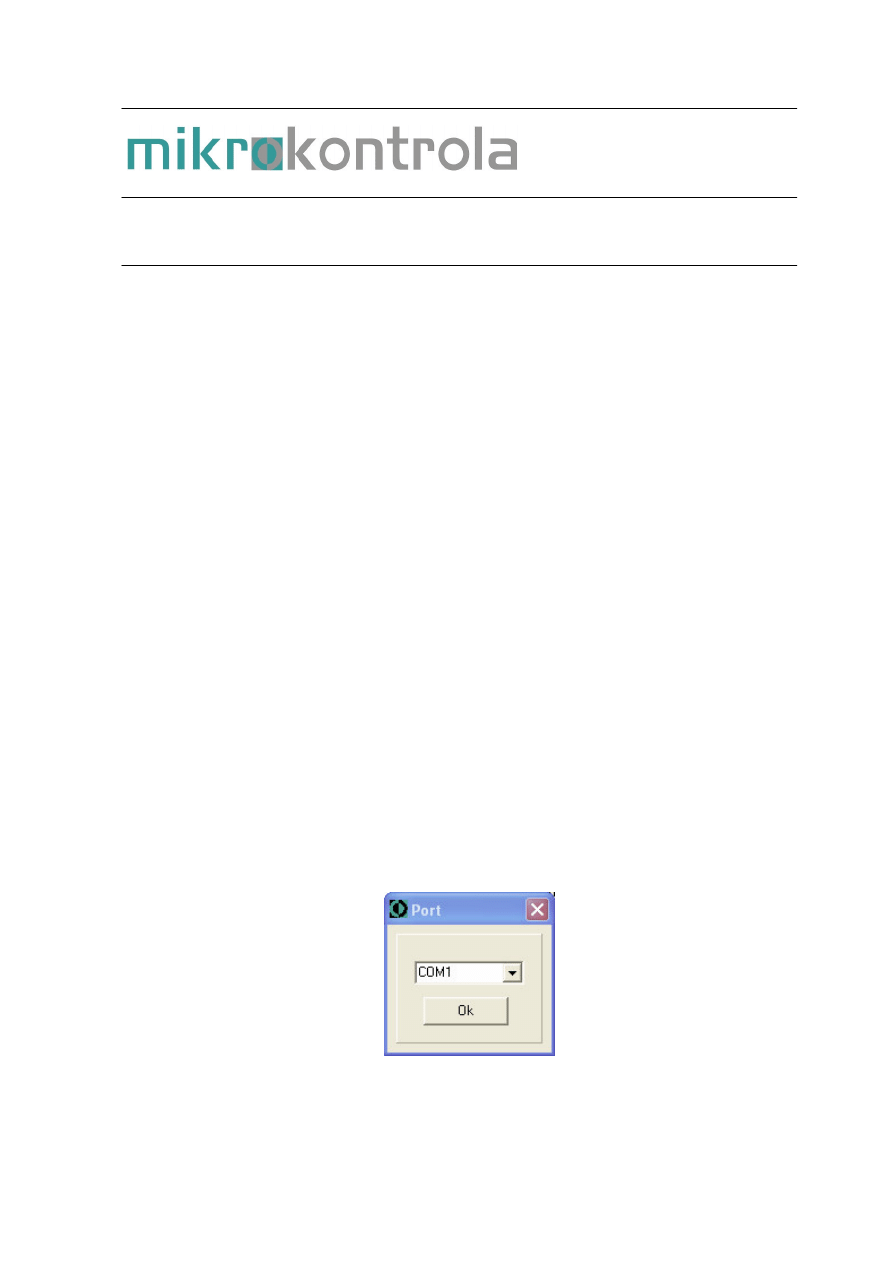
Instrukcja obsługi programu Kontrola topTO ver. 1.0
Strona 1 z 4
1. Zastosowanie i ogólne działanie
Program Kontrola topTO słu
ż
y do pracy z systemem topTO produkowanym przez nasz
ą
firm
ę
.
Program umo
ż
liwia obsług
ę
do 250 przej
ść
oraz zapami
ę
tuje do 1000 identyfikatorów. Aplikacja
odbiera kody identyfikatorów przesyłane z czytników i porównuje je z danymi zapisanymi w swojej
bazie danych. Je
ś
li identyfikator posiada odpowiednie uprawnienia, program wysyła rozkaz
otwieraj
ą
cy przej
ś
cie. Uprawnienia ka
ż
dego z identyfikatorów ustala u
ż
ytkownik programu podczas
ich dodawania b
ą
d
ź
edycji. Ka
ż
dy identyfikator jest niezale
ż
ny, dzi
ę
ki temu mo
ż
na dowolnie ustali
ć
,
które przej
ś
cie b
ę
dzie dost
ę
pne dla u
ż
ytkownika posiadaj
ą
cego dany identyfikator.
Aplikacja umo
ż
liwia opisanie w jasny sposób zarówno obsługiwanych przej
ść
jak i identyfikatorów,
poprzez nadanie im nazw oraz numerów porz
ą
dkowych. Dzi
ę
ki temu, kontrola nad obiektem staje
si
ę
prosta i przejrzysta.
Program przechowuje dane w dwóch plikach. Karty.bin oraz Bramki.bin. W momencie
uruchamiania aplikacji, dane pobierane s
ą
z obu plików. W przypadku, gdy program nie znajdzie
którego
ś
z plików, tworzy nowy, pusty plik.
2. Obsługa programu
Ka
ż
de pole i przycisk w aplikacji jest opisane ‘dymkiem’. Po najechaniu na element myszk
ą
i
zatrzymaniu na krótk
ą
chwil
ę
, wy
ś
wietlona zostaje informacja o jego funkcji.
Podczas uruchamiania aplikacji pojawia si
ę
okno, w którym nale
ż
y poda
ć
port szeregowy do którego
został podł
ą
czony koncentrator systemu topTO.
Instrukcja obsługi programu Kontrola topTO
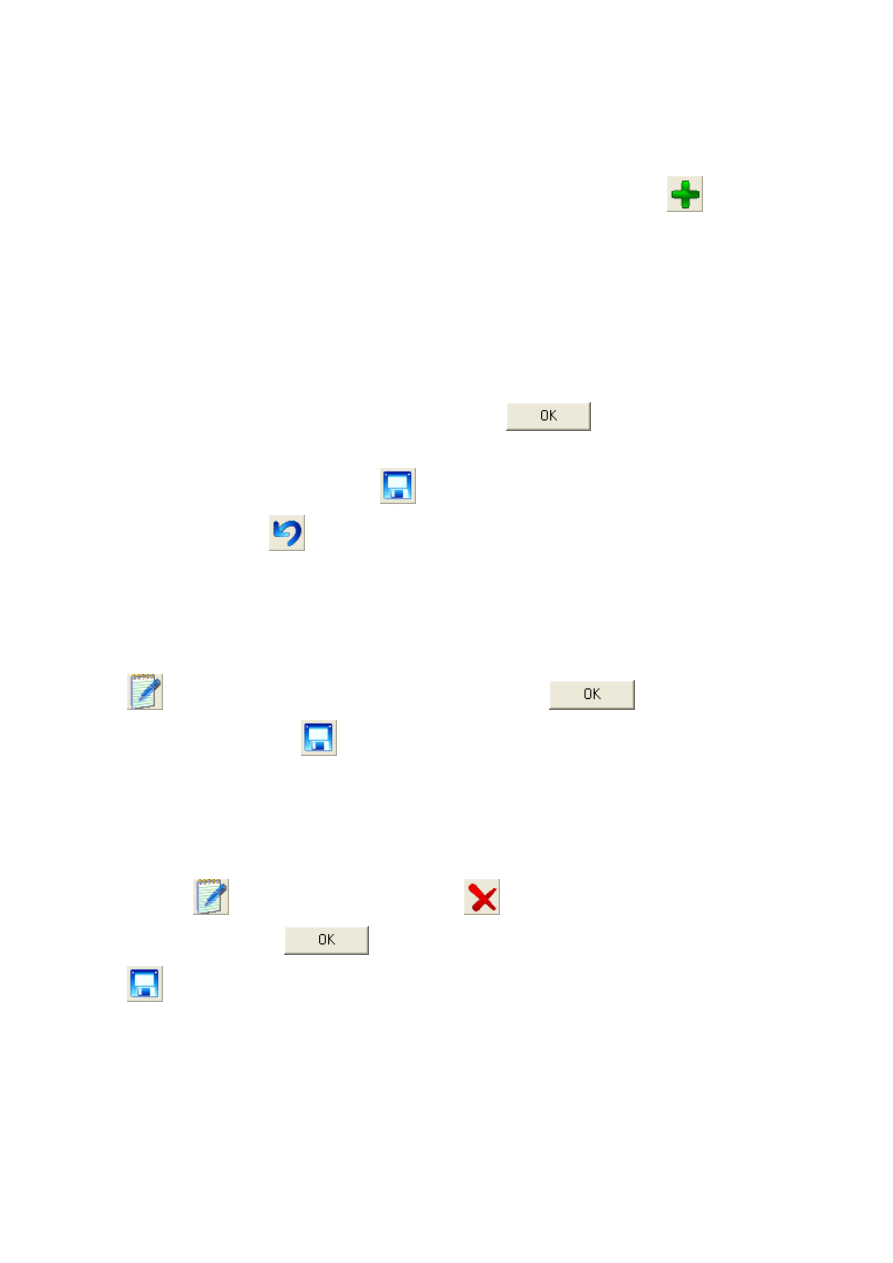
Instrukcja obsługi programu Kontrola topTO ver. 1.0
Strona 2 z 4
2.1. Zakładka PRZEJ
Ś
CIA
2.1.1. Wprowadzanie przej
ść
Wprowadzanie kolejnych przej
ść
do pami
ę
ci odbywa si
ę
za pomoc
ą
klawisza
umieszczonego na górnym panelu programu. Jego u
ż
ycie odblokowuje pola po prawej stronie okna
programu i mo
ż
liwa staje si
ę
edycja ich zawarto
ś
ci. Pola te to:
- adres czytnika obsługuj
ą
cego dane przej
ś
cie,
- opis składaj
ą
cy si
ę
z maksymalnie 13 znaków,
- czas otwarcia przej
ś
cia,
Nowododane przej
ś
cie nale
ż
y potwierdzi
ć
klawiszem
co spowoduje automatyczne
doł
ą
czenie go do listy po lewej stronie okna. Po zako
ń
czeniu wprowadzania przej
ść
, nale
ż
y zapisa
ć
dane do pliku, u
ż
ywaj
ą
c klawisza
. W ka
ż
dej chwili mo
ż
liwe jest anulowanie operacji
dodawania – klawisz
na górnym panelu.
2.1.2. Edycja przej
ść
Parametry zapisanego przej
ś
cia mo
ż
na w ka
ż
dej chwili edytowa
ć
. Do tego celu słu
ż
y przycisk
na górnym panelu. Edycj
ę
nale
ż
y potwierdzi
ć
klawiszem
a nast
ę
pnie zapisa
ć
jej
wyniki do pliku klawiszem
.
2.1.2. Usuwanie przej
ść
Aby usun
ąć
przej
ś
cie, nale
ż
y w pierwszej kolejno
ś
ci zaznaczy
ć
je na li
ś
cie, a nast
ę
pnie u
ż
y
ć
klawisza
. Operacja ta odblokuje klawisz
. Po usuni
ę
ciu przej
ś
cia, działania nale
ż
y
potwierdzi
ć
klawiszem
W dalszej kolejno
ś
ci nale
ż
y zapisa
ć
zmiany w pliku – klawisz
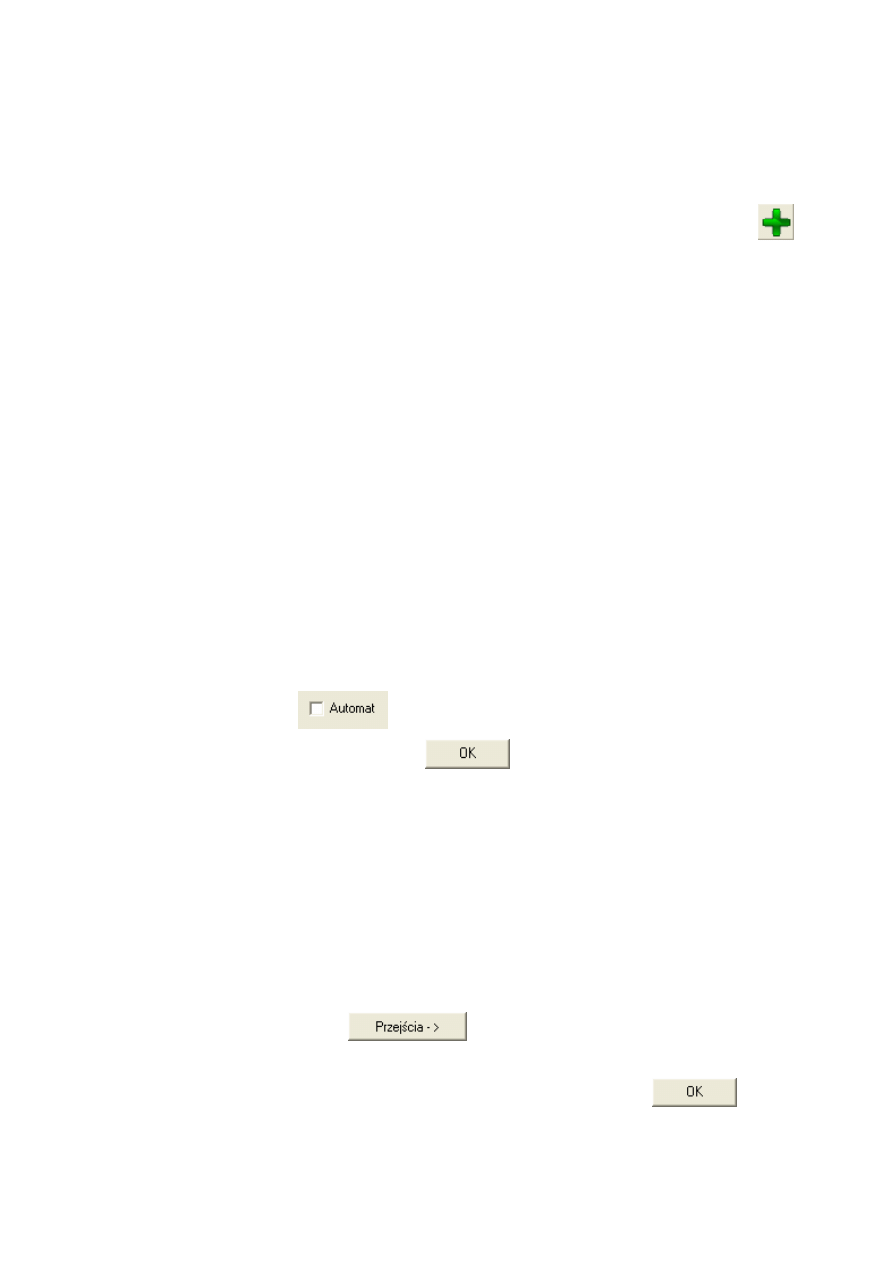
Instrukcja obsługi programu Kontrola topTO ver. 1.0
Strona 3 z 4
2.2. Zakładka IDENTYFIKATORY
2.2.1. Dodawanie identyfikatorów
Obsługa zakładki IDENTYFIKATORY jest analogiczna do obsługi zakładki PRZEJ
Ś
CIA.
Dodawanie kolejnych identyfikatorów realizowane jest za pomoc
ą
klawisza na górnym panelu
.
W procesie dodawania identyfikatorów mo
ż
na okre
ś
li
ć
:
- kod identyfikatora,
- typ identyfikatora,
- numer porz
ą
dkowy - kolejno
ść
na li
ś
cie,
- informacja o aktywacji/deaktywacji identyfikatora,
- opis składaj
ą
cy si
ę
z 37 znaków (pozycja nieobowi
ą
zkowa),
- aktywne przej
ś
cia (pozycja nieobowi
ą
zkowa, identyfikator b
ę
dzie w bazie danych, ale nie
otworzy
ż
adnego przej
ś
cia)
Kod identyfikatora mo
ż
e by
ć
wpisany r
ę
cznie, b
ą
d
ź
odczytany automatycznie z czytnika.
Adres tego czytnika widoczny jest w okienku na górnym panelu po prawej stronie. Domy
ś
lnie adres
ten ustawiono na 99, lecz nic nie stoi na przeszkodzie aby w trakcie dodawania identyfikatorów
zmieni
ć
go pod własne potrzeby. W trakcie normalnej pracy sytemu, czytnik wykorzystywany do
wprowadzania danych działa standardowo, jak ka
ż
dy inny w systemie.
2.2.2. Dodawanie automatyczne identyfikatorów
Po zaznaczeniu pola
, identyfikatory dodawane s
ą
z pewnym uproszczeniem. Po
ka
ż
dorazowym zatwierdzeniu klawiszem
zwi
ę
kszany jest automatycznie numer
porz
ą
dkowy, a ka
ż
dy kolejny identyfikator przejmuje obsługiwane przej
ś
cia od poprzedniego. Jest to
wygodny sposób dodawania w przypadku gdy identyfikatory maj
ą
takie same uprawnienia.
2.2.3. Edycja i usuwanie identyfikatorów
Procesy te odbywaj
ą
si
ę
w sposób analogiczny jak w przypadku konfigurowania przej
ść
.
2.2.4. Ustawianie aktywnych przej
ść
Podczas dodawania/edycji identyfikatorów nale
ż
y okre
ś
li
ć
przej
ś
cia, które b
ę
d
ą
przez nie
otwierane. Słu
ż
y do tego klawisz
Jego naci
ś
ni
ę
cie powoduje pojawienie si
ę
okna z
polem 250 przej
ść
. Je
ś
li wcze
ś
niej zostały dodane do bazy jakie
ś
przej
ś
cia, powinny by
ć
one
widoczne w otwartym oknie. Zaznaczenie przej
ś
cia i zatwierdzenie klawiszem
sprawia,
ż
e edytowany/dodawany identyfikator otrzymał prawo otwierania tego przej
ś
cia. Nie ma obowi
ą
zku
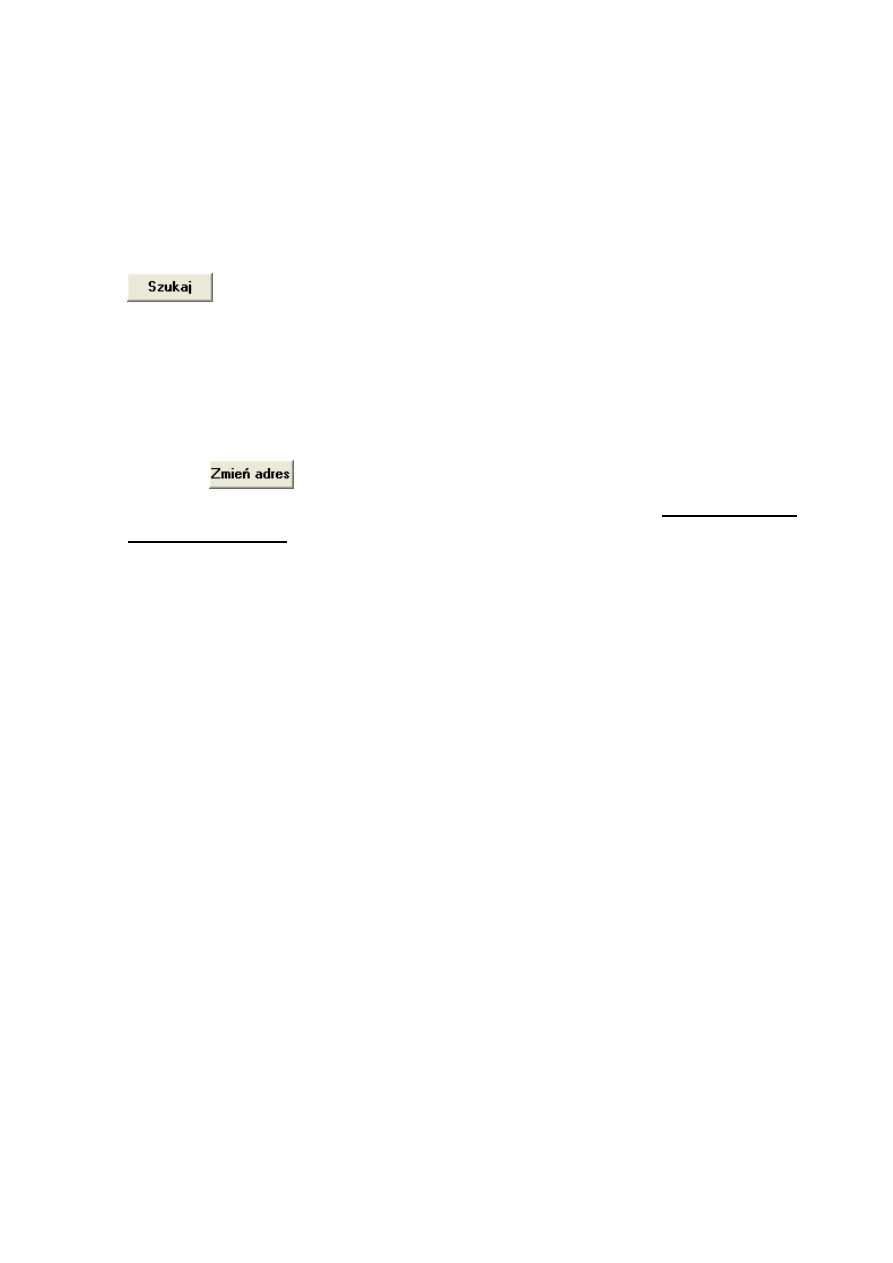
Instrukcja obsługi programu Kontrola topTO ver. 1.0
Strona 4 z 4
dopisywania do identyfikatorów aktywnych przej
ść
. W takiej sytuacji, identyfikatory b
ę
d
ą
w bazie
danych, ale nie b
ę
d
ą
otwierały
ż
adnych przej
ść
.
2.3. Zakładka CZYTNIKI
Zakładka słu
ż
y do podgl
ą
du adresów czytników pracuj
ą
cych w sieci topTO. Naci
ś
ni
ę
cie klawisza
spowoduje,
ż
e na tablicy pojawi
ą
si
ę
(zaznaczone na czarno), czytniki podł
ą
czone do
systemu.
2.3.1. Zmiana adresu czytnika
W celu zmiany adresu czytnika, nale
ż
y nacisn
ąć
odpowiadaj
ą
cy mu klawisz na tablicy. Klawisz
powinien zmieni
ć
kolor na czerwony. W okienku na dole zakładki nale
ż
y wpisa
ć
nowy adres i
zatwierdzi
ć
Po zmianie adresu, sie
ć
topTO zostanie automatycznie przeszukana, a
aktywne czytniki ponownie wy
ś
wietlone na tablicy. Szczególnie istotne jest, aby nie zmieni
ć
adresu
czytnika na ju
ż
zaj
ę
ty. W takim przypadku działanie czytników umieszczonych pod tym samym
adresem b
ę
dzie nieprzewidywalne.
Nale
ż
y pami
ę
ta
ć
,
ż
e po zmianie adresu czytnika nie s
ą
uaktualniane dane identyfikatorów na nowy
adres czytnika. Zalecane jest ustalenie w pierwszej kolejno
ś
ci adresów czytników a dopiero pó
ź
niej
budowanie bazy danych identyfikatorów.
Wyszukiwarka
Podobne podstrony:
Instrukcja Obsluga programu Kontrola topTO v1 00 PL
13 programowalny kontroler przerwan 8259
Instrukcja do programu WSPR
Instrukcja obsługi programu SPCpro IT900
Instrukcja instalacji programu antywirusowego programu Avast
Programu Kontroli Jakości Pracy Ankieterów oraz jego podstawowe zasady
Instrukcja Obsługi Programu Symulacyjnego TUTSIM
Instrukcja obsługi programu Quick II
instrukacja do programow profilaktycznych
JS 09 Instrukcja switch, Programowanie, instrukcje - teoria
Instrukcja obslugi programu Wingal98
Instrukcja instalacji programu Nieznany
Instrukcja obiegu dowod˘w ksi©gowych-WZŕR, Instrukcja w sprawie obiegu i kontroli
ComboFix 15 1 22 2 2015r Instrukcja użycia programu
JS 10 Instrukcja for, Programowanie, instrukcje - teoria
instrukacja do programów profilaktycznych, ^v^ UCZELNIA ^v^, ^v^ Pedagogika, promocja zdrowia z arte
więcej podobnych podstron